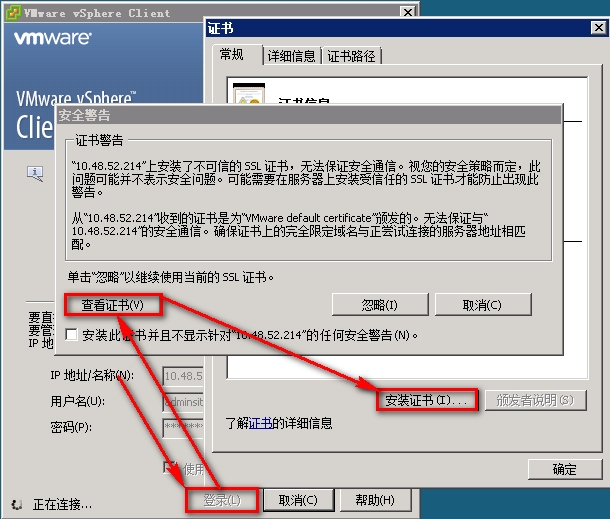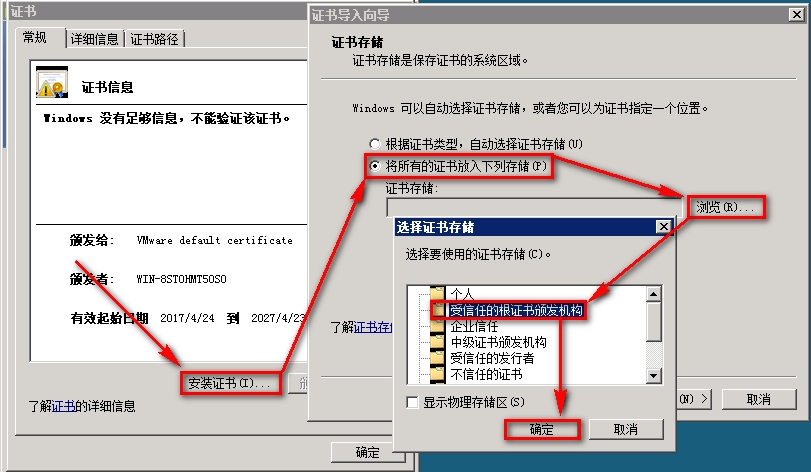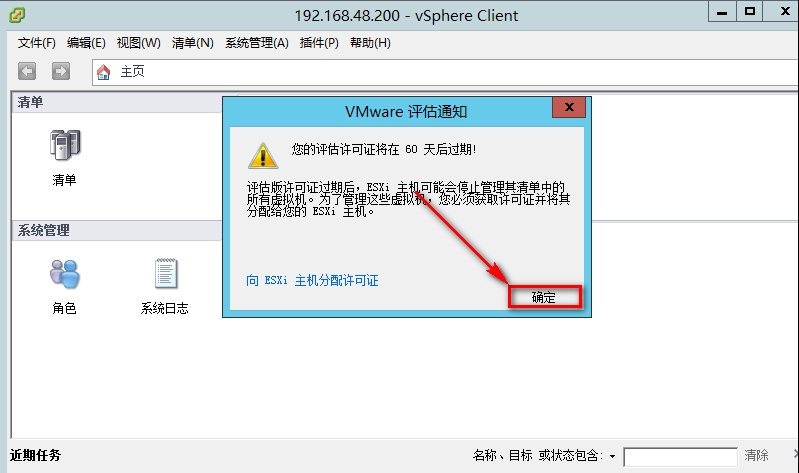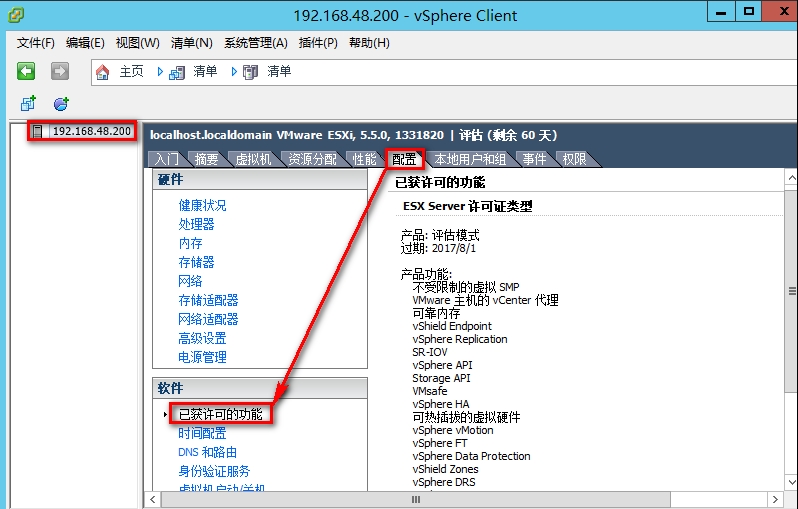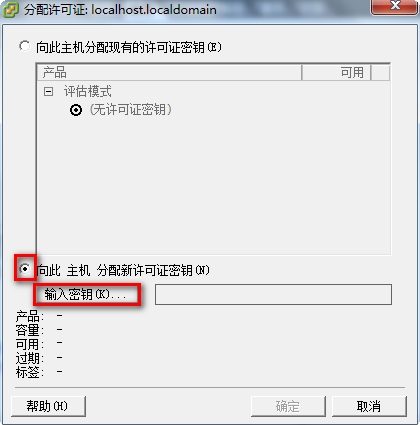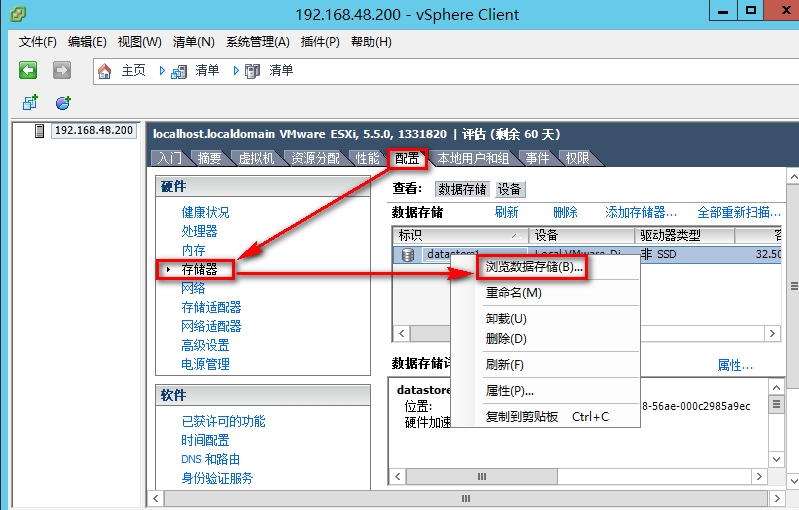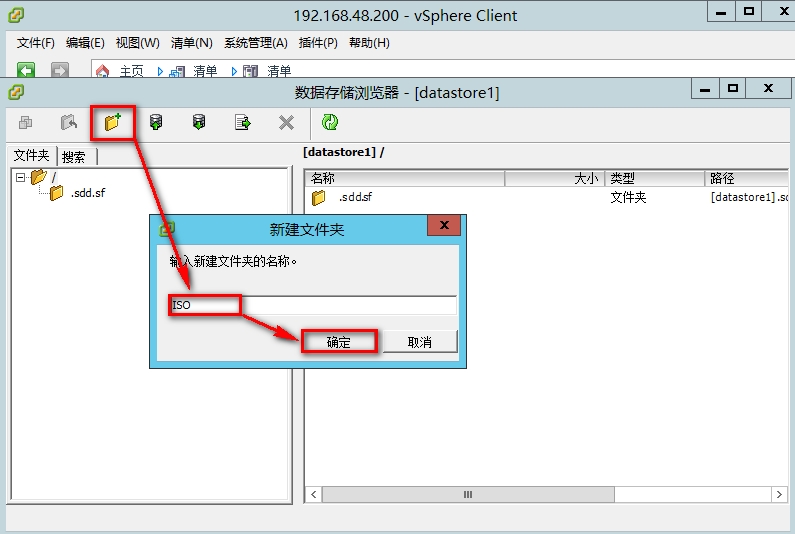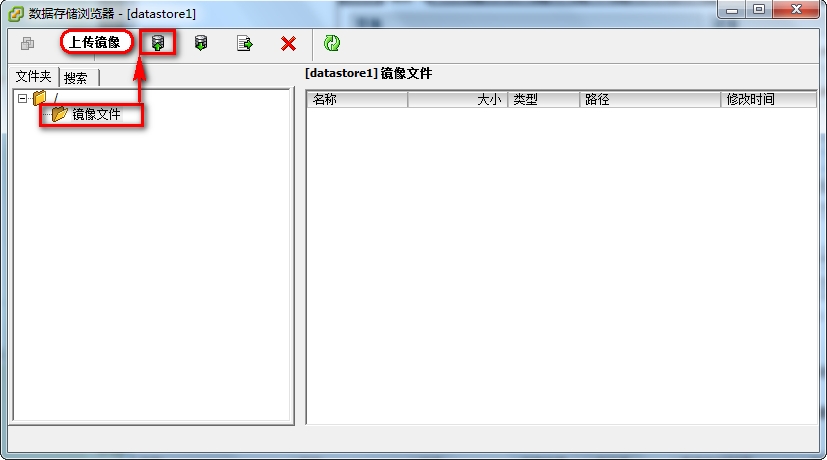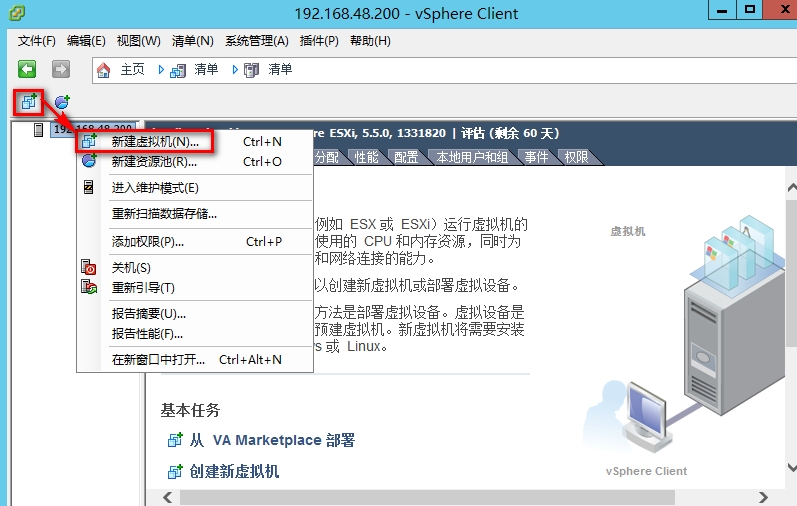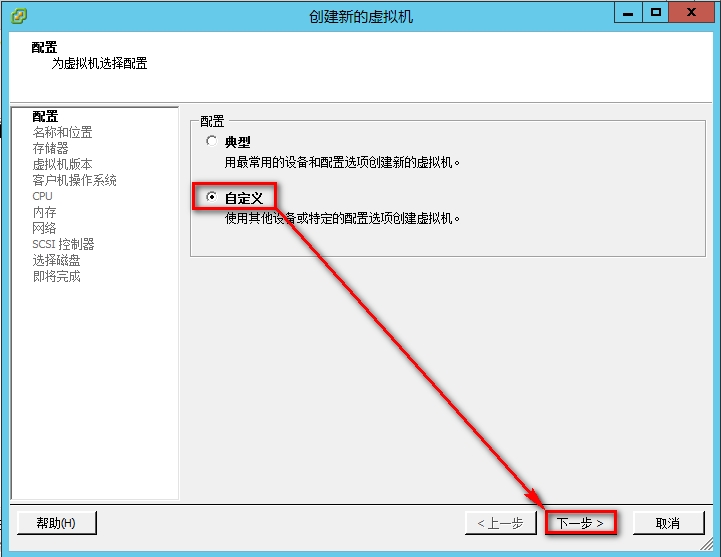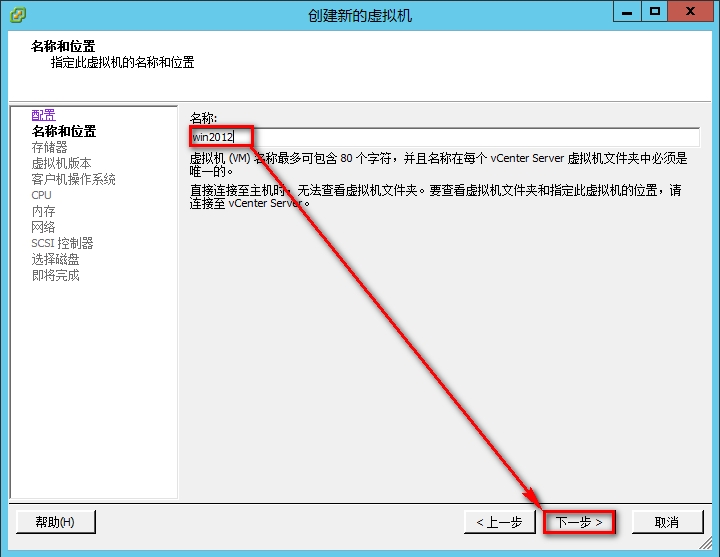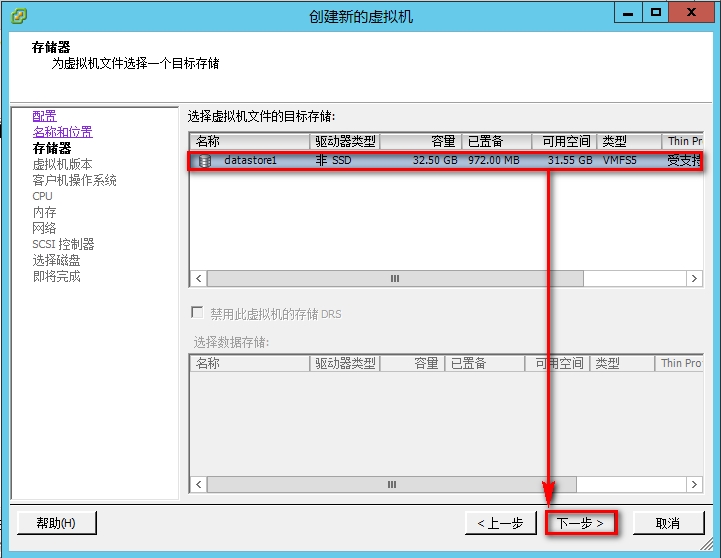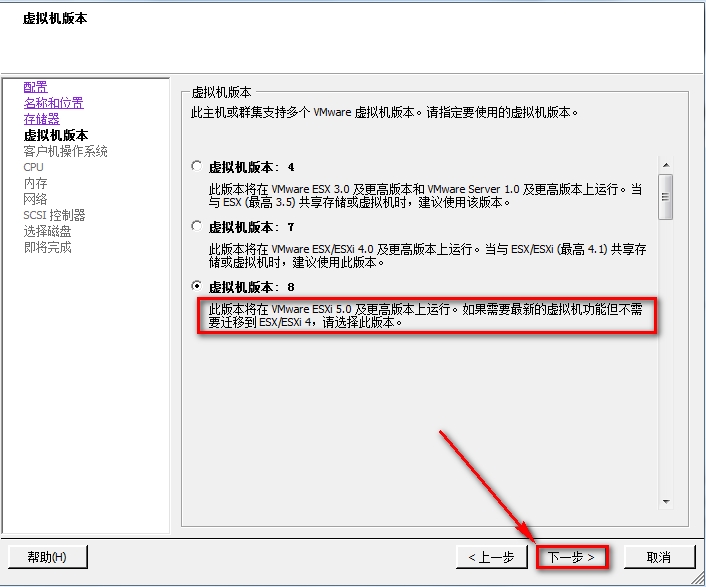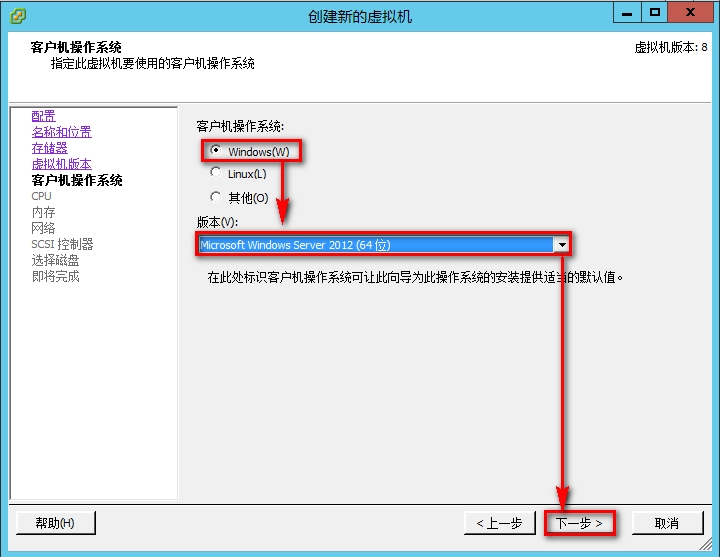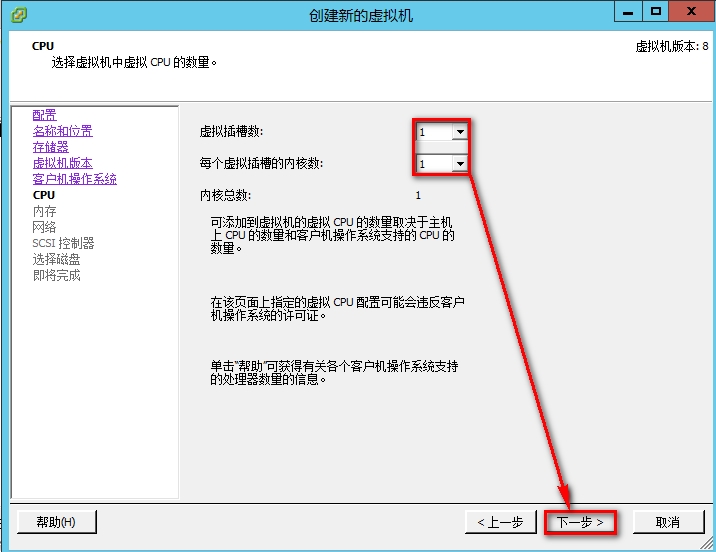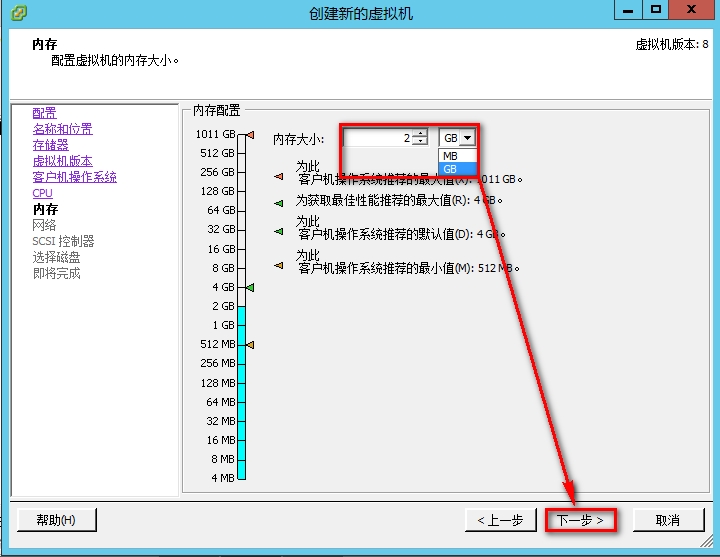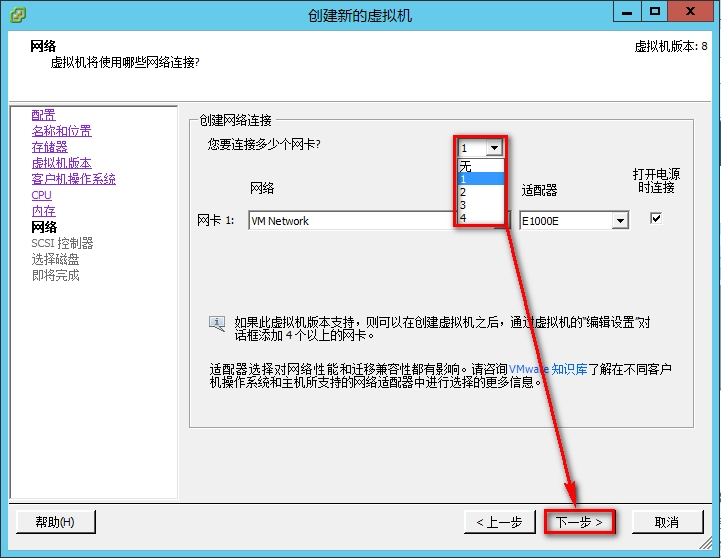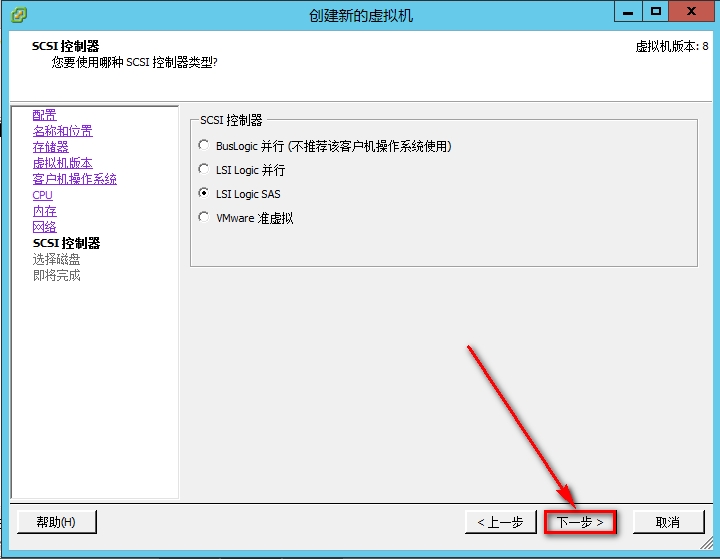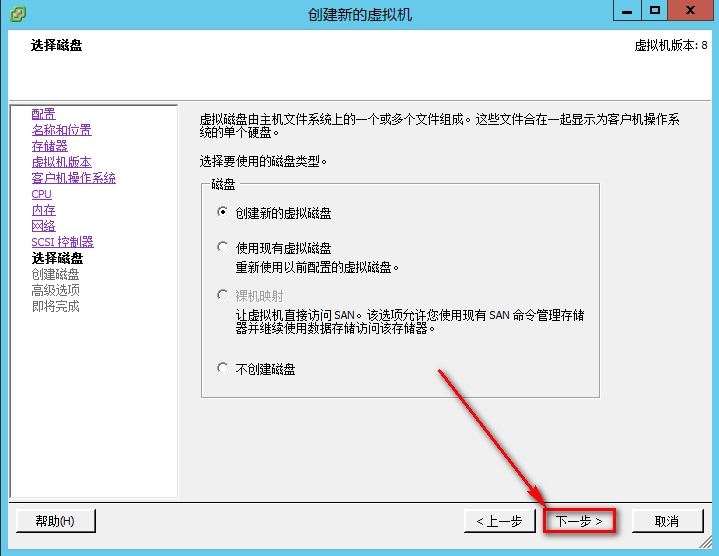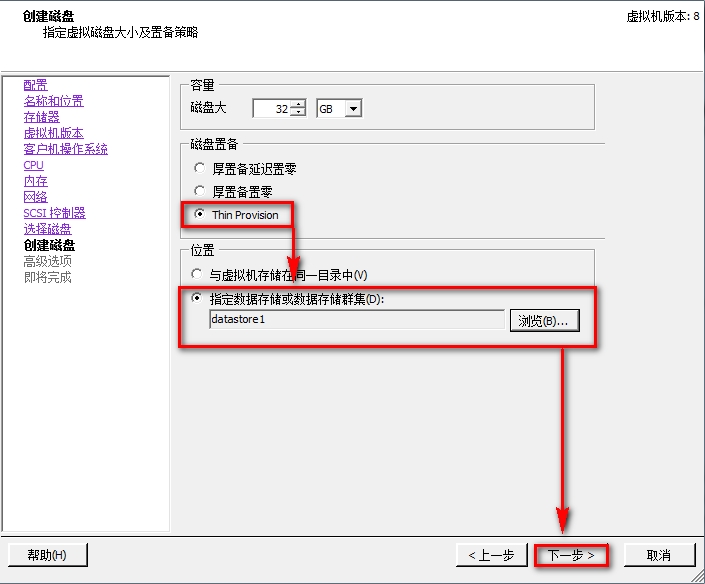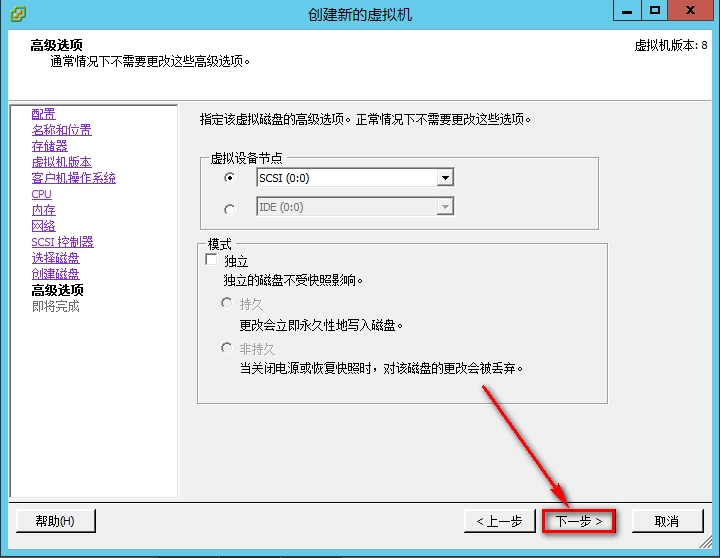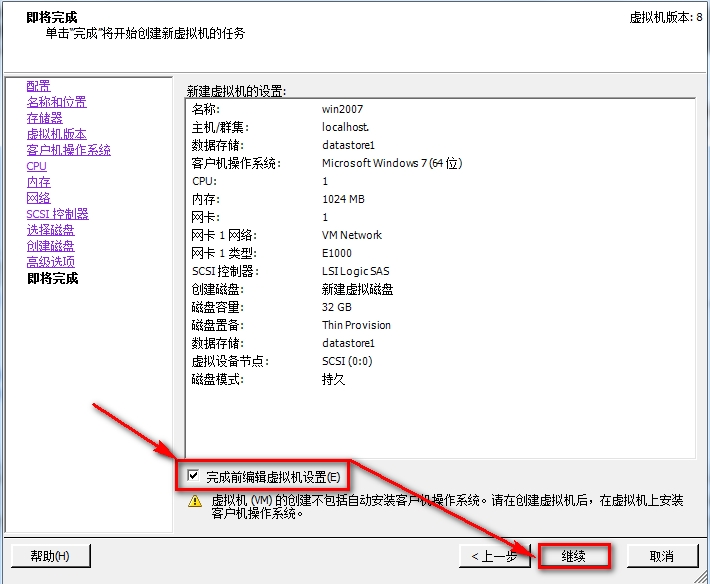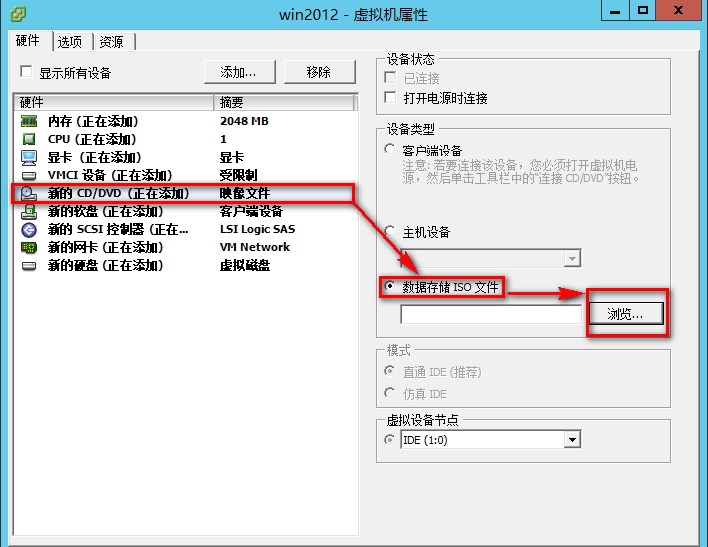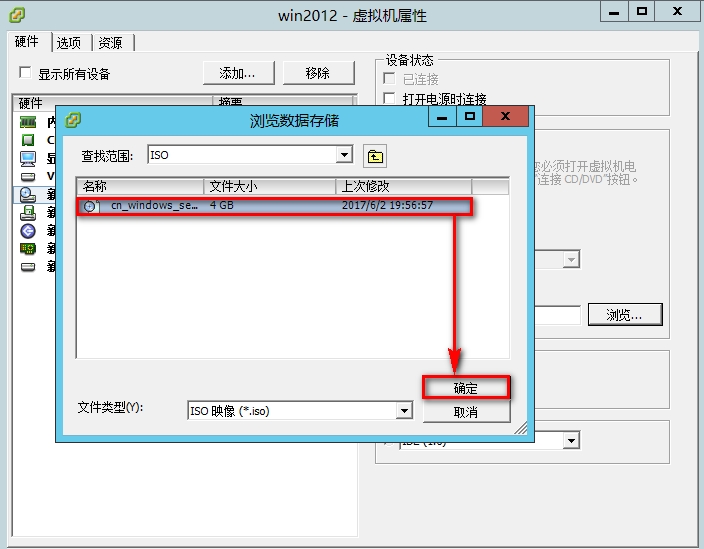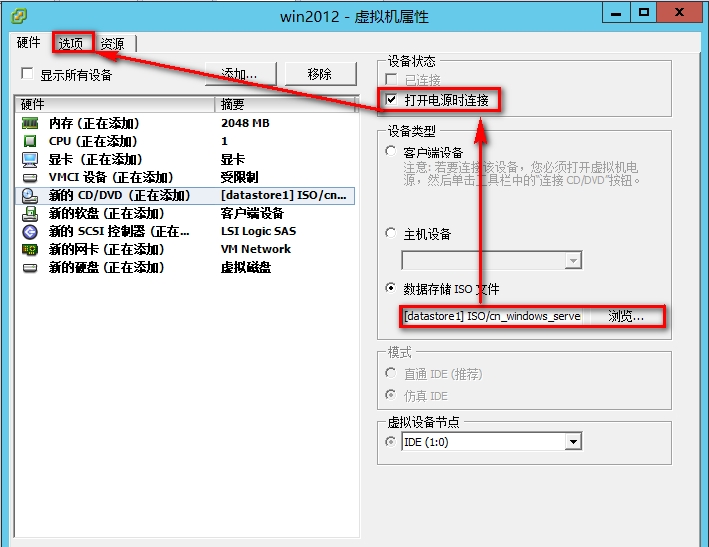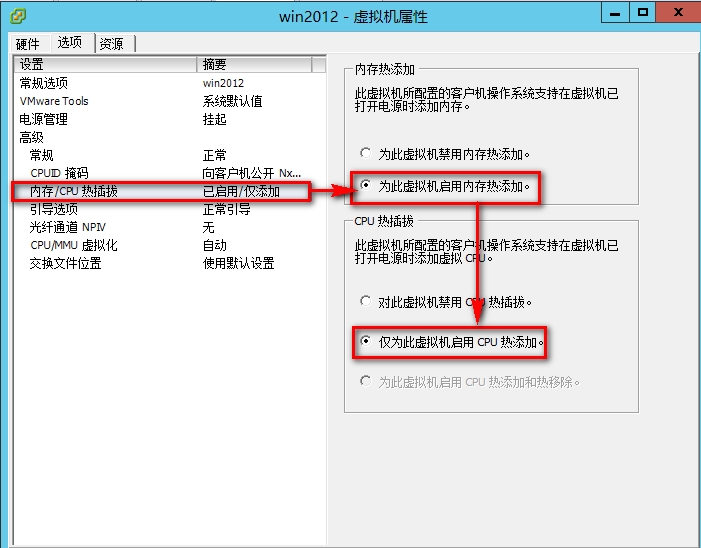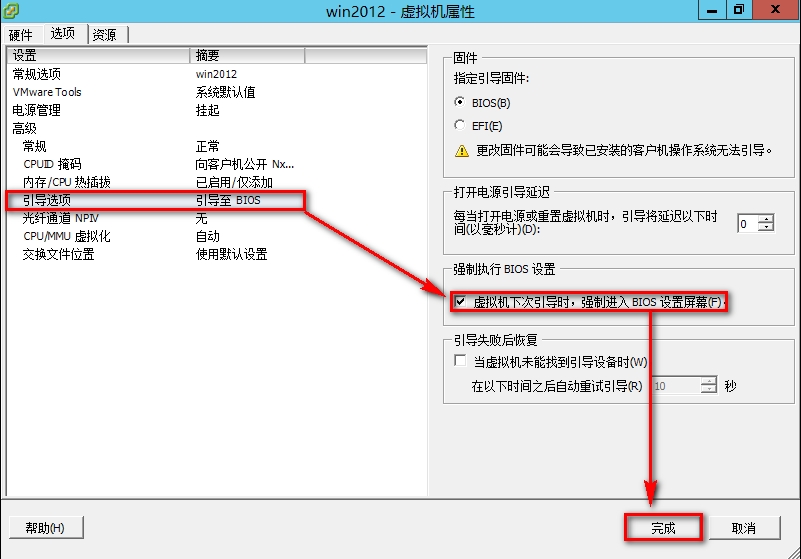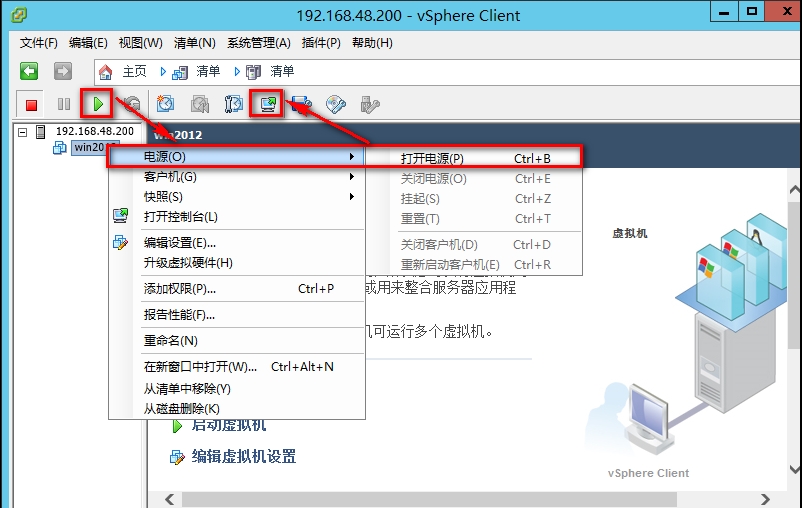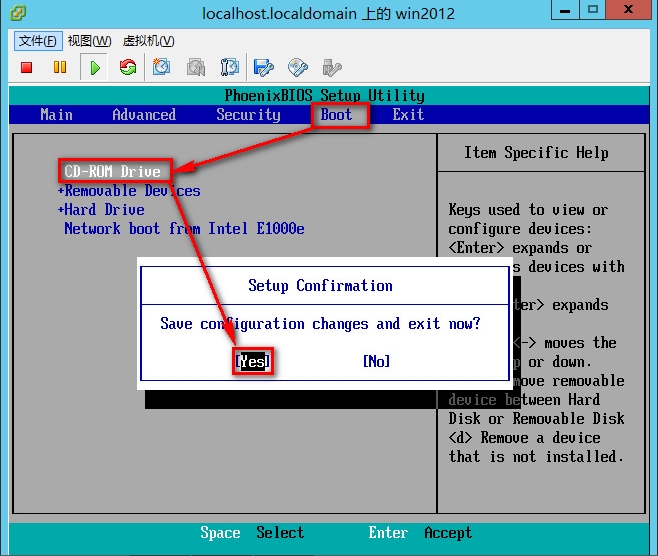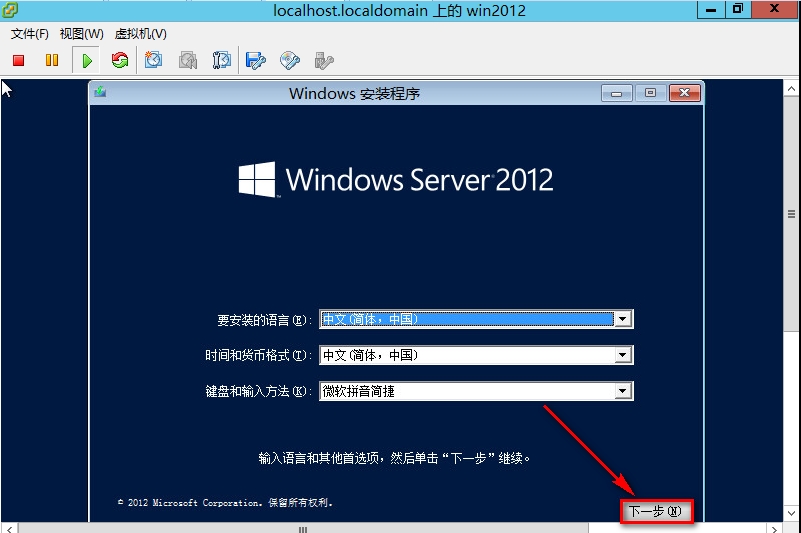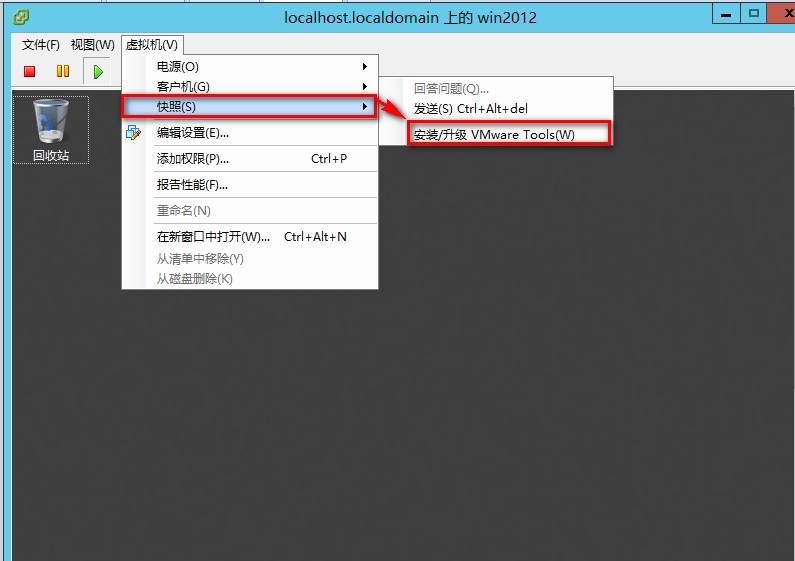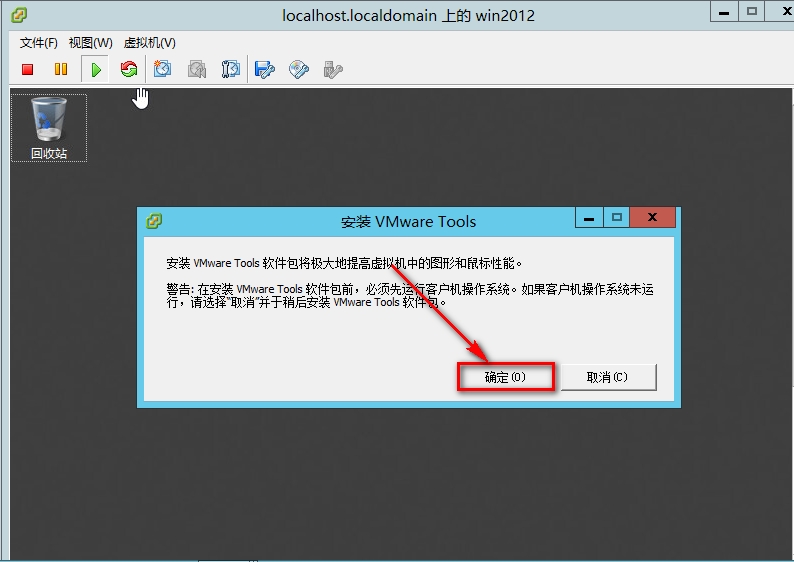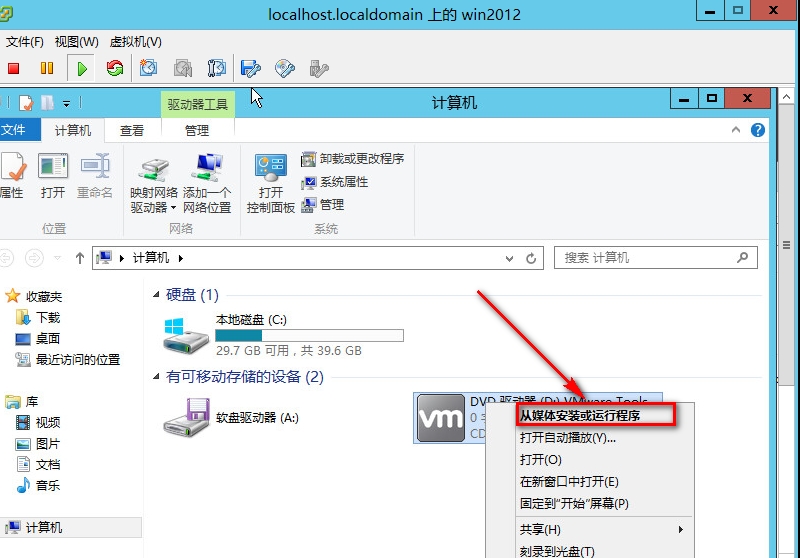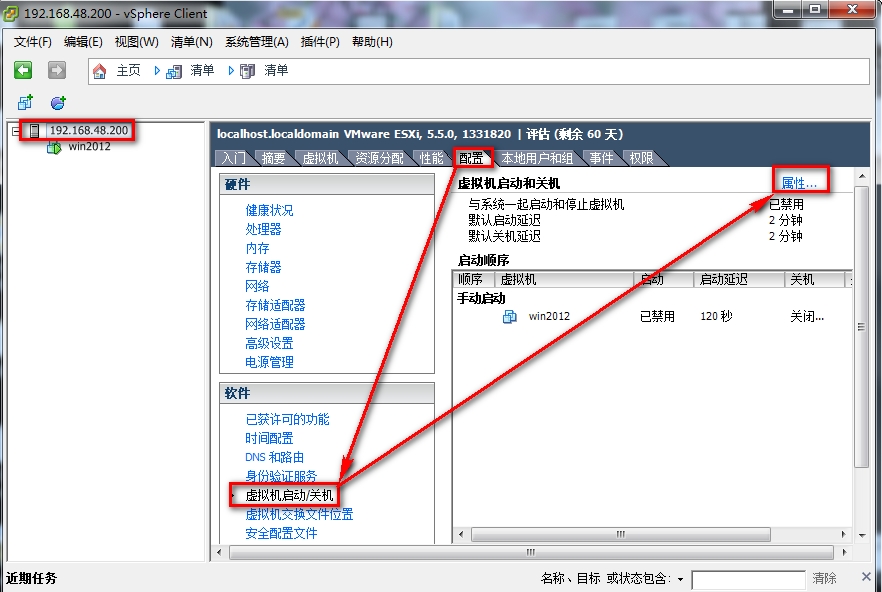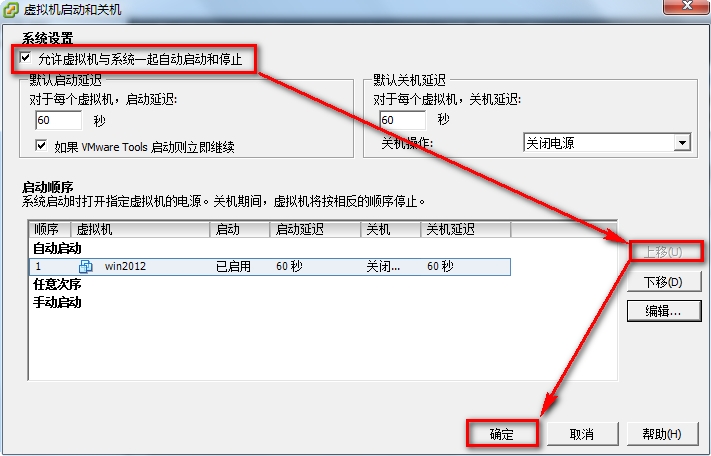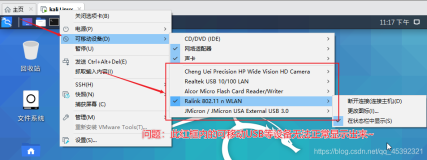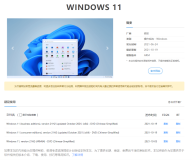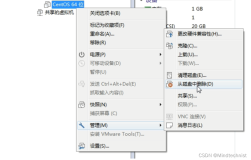登录(可选择安装证书或选择忽略)
http://download.csdn.net/tag/ESXi 下载破解VMware注册机
注册产品许可证
右击——>选择“浏览数据存储”
在存储器建立文件夹
上传ISO镜像文件
新建虚拟机(定义名称右击下一步)虚拟机命名规则
1、名称唯一、不能重复
2、名称可以包括中文、数字、字母以及部分符号
选项版本兼容(用于迁移)
选择对应的操作系统(以上有些步骤省略)
磁盘调配策略
厚配备延迟清零(默认):创建磁盘的空间将占用物理机磁盘中固定空间,不再被其它虚拟机使用
厚配置立即清零:创建磁盘的空间将占用物理机磁盘中固定空间,主要用于故障切换FT
精简配置:虚拟机磁盘仅占用保留当前文件所需的空间,其它空间可以继续提供其它虚拟机使用
许多虚拟机配置精简配置虚拟磁盘,将会发生数据存储过量分配现象
精简型:做实验用,部署大型网络不建议这么做,分配500G,可能到400G就写不进去了
编辑虚拟机设置完成(硬盘独立非持久,开机立即恢复初始状态)
磁盘模式:独立模式——持久模式或非持久模式
硬盘类型选择独立,无法使用快照
实验室非独立性,开机恢复初始状态
配置虚拟机属性选项(支持在线添加内存、CPU,不可以在线减少CPU)
VM硬件都是虚拟的,除了CPU,默认是intel的
客服端设备安装VM,客服端所指本地PC,在本地PC光驱里放入系统光盘,通过网络进行安装
主机设备安装VM,主机设备所指ESXI主机。在ESXI主机放入系统光盘进行安装
通过数据存储ISO文件安装VM,需要上传系统文件进存储器里
CPU:最多32个虚拟CPU(VCPU)、内存:最高1TB内存大小
打开控制台
安装VMware-tool步骤(鼠标操控界面会友好点,后面会介绍到)
没安装vmware tools是不能正常关机,只能断电关机
安装VMware tools完需要重启,其原因在VMware tools安装时替换了原程序驱动
建议多操作一下几个快捷键
调整鼠标:右击属性——>设置——>高——>疑难解答——>硬件加速
配置ESXI加电,虚拟机将自启动
移除虚拟机
1、从清单中移除虚拟机:虚拟机的文件保留在磁盘上,只是从清单中删除虚拟机
2、从磁盘删除虚拟机:虚拟机的文件从磁盘中永久删除